如何把手机内存转到内存卡 怎样把手机内存转移到外置SD卡上
日期: 来源:龙城安卓网
如今手机已经成为我们生活中不可或缺的一部分,存储着我们珍贵的照片、视频和文件,随着时间的推移,手机的内存可能会越来越不足,导致手机运行缓慢甚至出现卡顿的情况。为了解决这个问题,许多人选择把手机内存转移到外置SD卡上。如何实现这一操作呢?本文将为您介绍一些简单而有效的方法,帮助您将手机内存转移到内存卡上,释放更多的空间,提升手机的性能和速度。
怎样把手机内存转移到外置SD卡上
方法如下:
1.首先打开自己手机的设置。
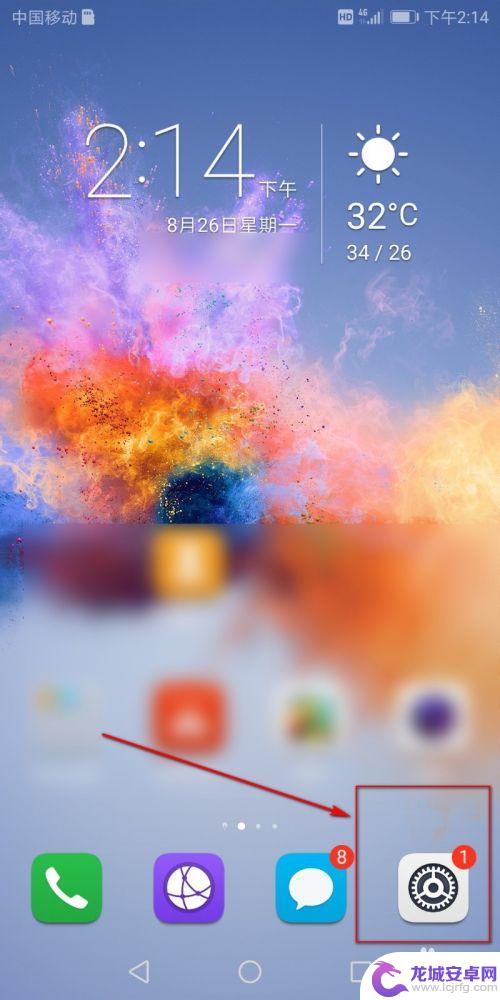
2.在设置里面点击储存。
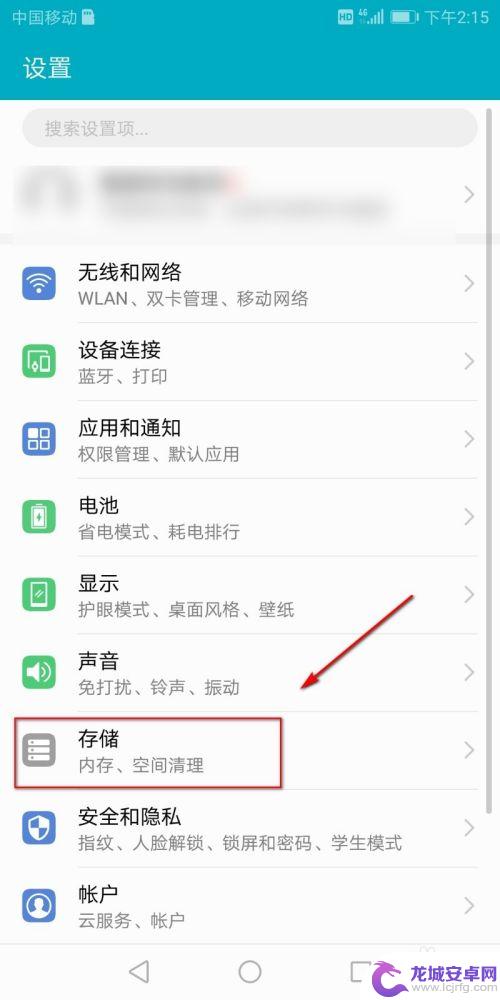
3.在储存里面看到默认储存位置是内部储存。
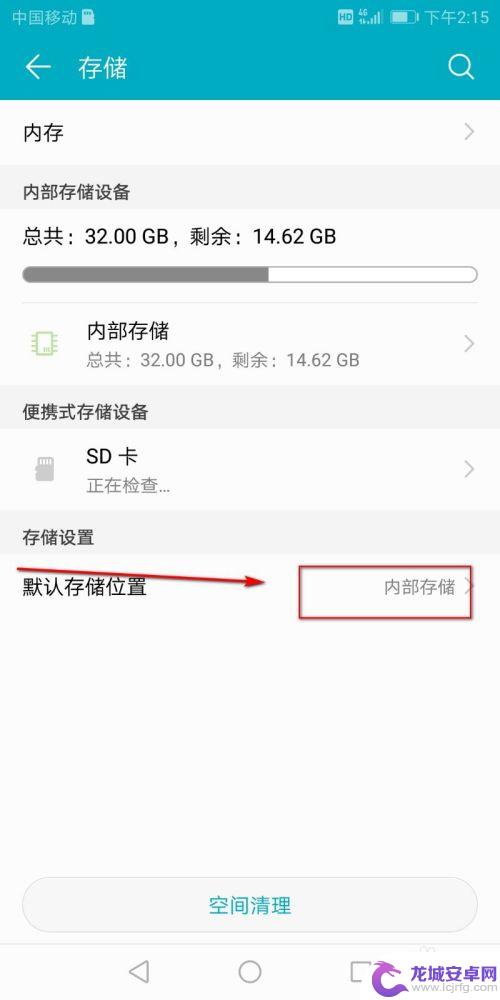
4.点击内部储存,把SD储存卡点亮。
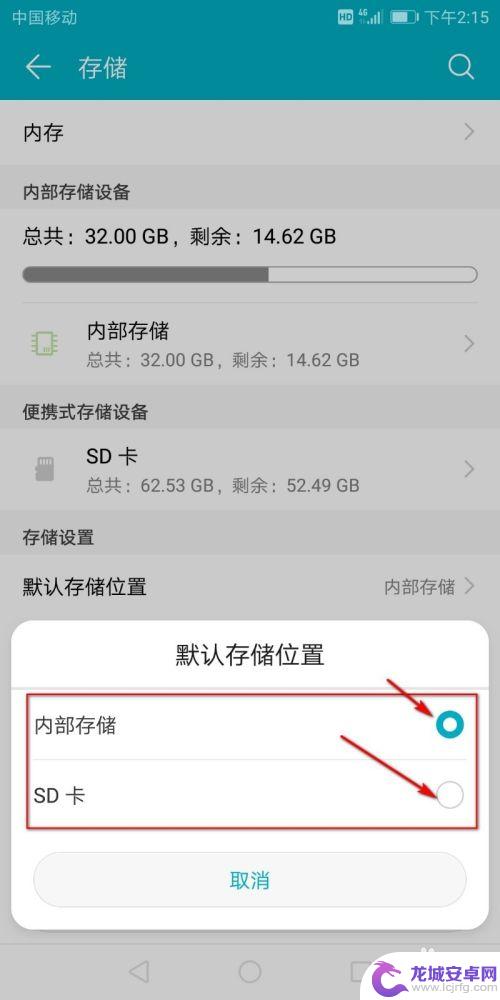
5.然后会出现提示自己的默认储存位置更换不会泄露您的隐私点击确认,需要重启才能把内部储存换到SD卡中。点击确认重启。
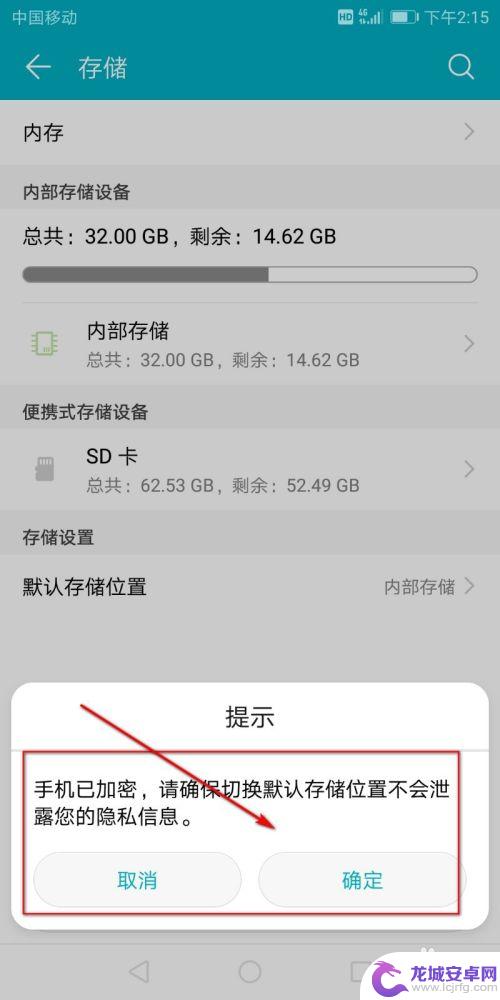
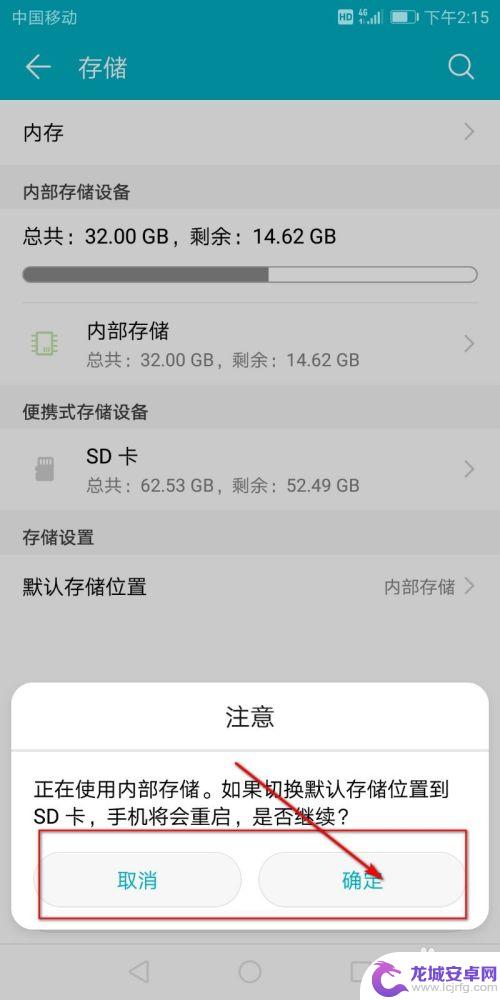
6.然后手机开机以后回到默认储存位置查看,现在的默认储存位置已经在SD卡中了。
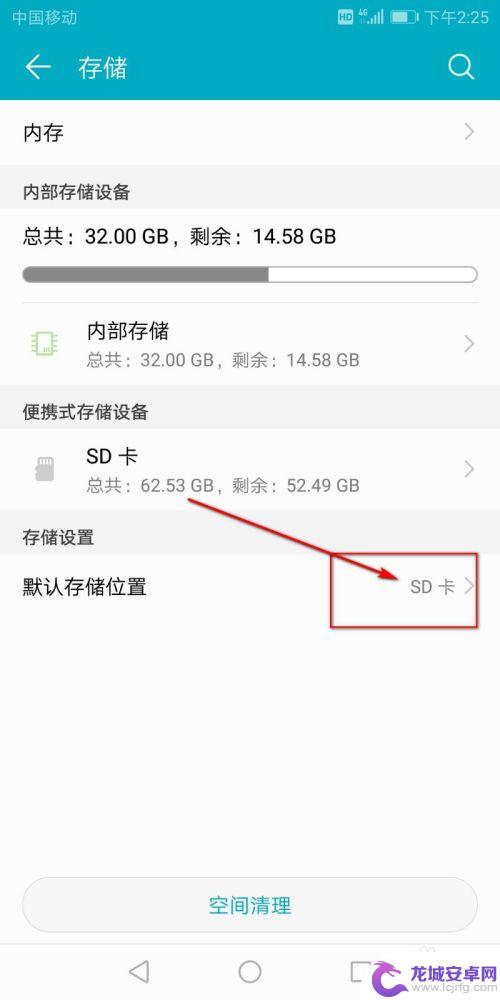
7.总结:
1.打开自己手机的设置。
2.在设置里面点击储存。
3.点击内部储存,把SD储存卡点亮。
4.重启以后默认储存位置就在SD卡中了。
以上就是如何把手机内存转到内存卡的全部内容,需要的用户可以根据小编提供的步骤进行操作,希望这些内容对大家有所帮助。












